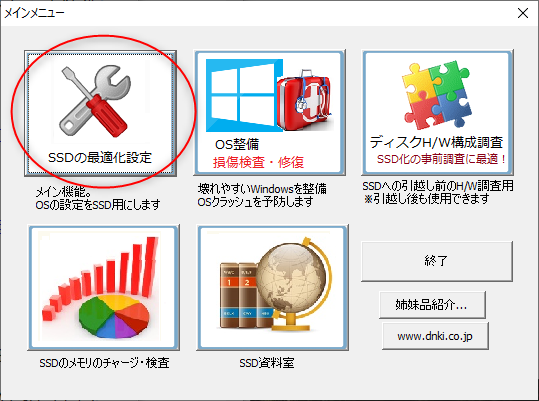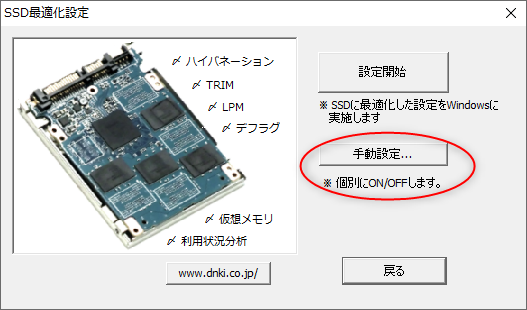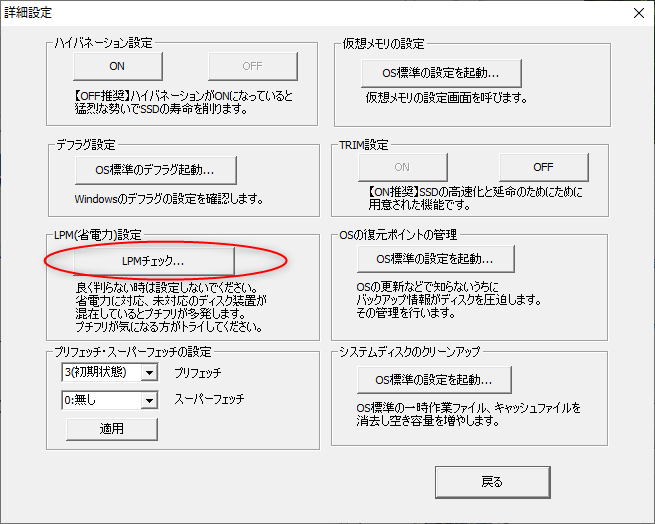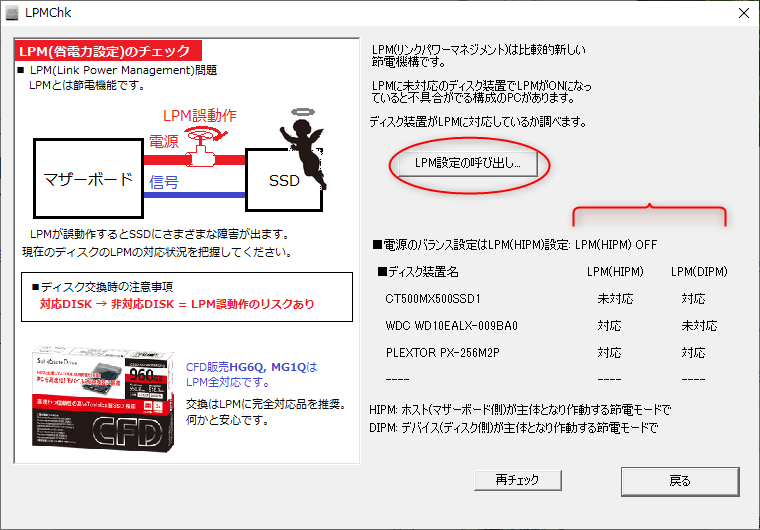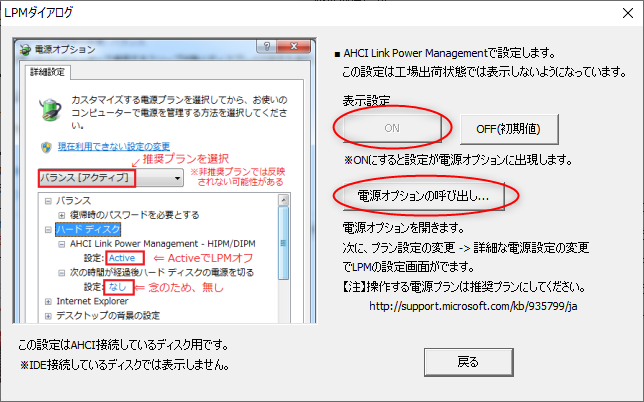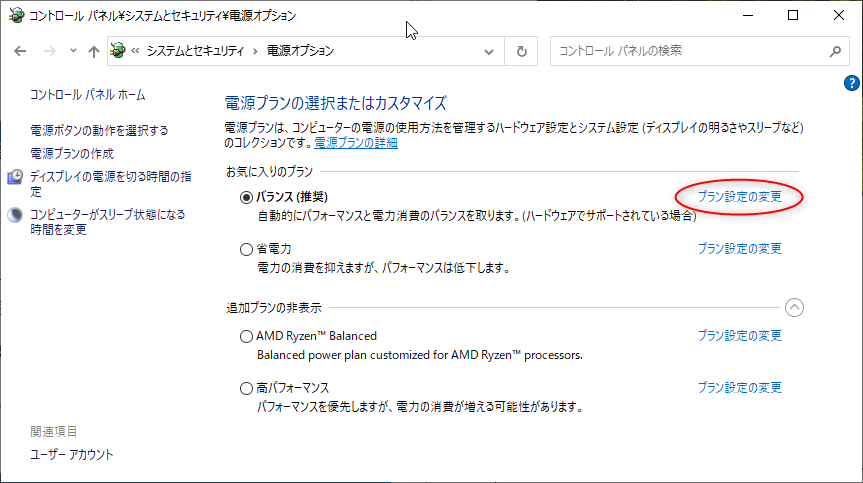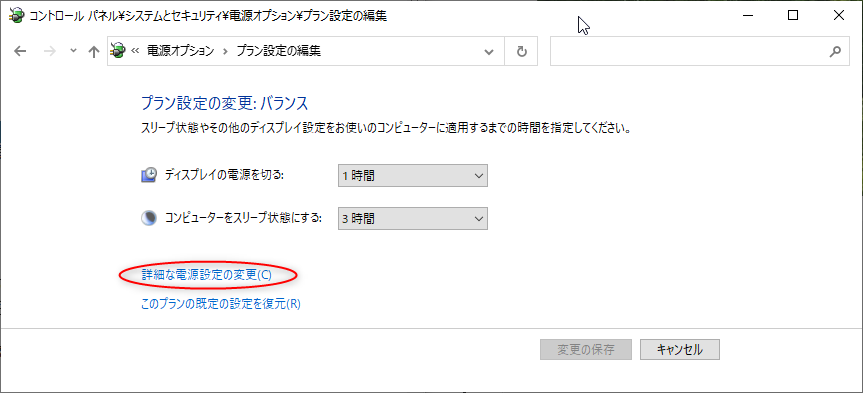2022/04/28(木) [n年前の日記]
#1 [windows] SSDの電源管理設定を変更した
メインPCの処理がどうもたまにガクガクするような感じがして、これは使っているCPU、Ryzen 7 1700 のせいなのかなと気になってきた。関連情報をググってみたところ、SSDの電源管理関係でプチフリが起きる場合もある、という話を見かけた。
_PCの動作が突然止まってしまう!SSDの謎の不具合「プチフリ」の原因と対策は?
自分のメインPCに積んでいるSSD(Cドライブ)は、crucial MX500 CT500MX500SSD1/JP。SSD最適化設定 4.5 というツールを使わせてもらって調べてみたところ、LPM(HIPM)は未対応、LPM(DIPM)は対応、と表示された。ということは、Windows10の電源オプション設定で、ハードディスクの電源管理設定を、別の設定にしておかないといかんのではないだろうか…?
とりあえず、巷の解説記事に従って、「ハードディスク」 → 「AHCI Link Power Management - HIPM/DIPM」を、Active に設定しておいた。とメモ。これで何か違ってくるだろうか…。関係ないかな…。
環境は、Windows10 x64 21H2。
以下、参考ページ。
_PCの動作が突然止まってしまう!SSDの謎の不具合「プチフリ」の原因と対策は?
_AMD Ryzenでのプチフリーズ頻発対策 | UMilCL
_価格.com - 『交換後にフリーズ頻発』 crucial MX500 CT1000MX500SSD1 のクチコミ掲示板
_PCの動作が突然止まってしまう!SSDの謎の不具合「プチフリ」の原因と対策は?
自分のメインPCに積んでいるSSD(Cドライブ)は、crucial MX500 CT500MX500SSD1/JP。SSD最適化設定 4.5 というツールを使わせてもらって調べてみたところ、LPM(HIPM)は未対応、LPM(DIPM)は対応、と表示された。ということは、Windows10の電源オプション設定で、ハードディスクの電源管理設定を、別の設定にしておかないといかんのではないだろうか…?
とりあえず、巷の解説記事に従って、「ハードディスク」 → 「AHCI Link Power Management - HIPM/DIPM」を、Active に設定しておいた。とメモ。これで何か違ってくるだろうか…。関係ないかな…。
環境は、Windows10 x64 21H2。
以下、参考ページ。
_PCの動作が突然止まってしまう!SSDの謎の不具合「プチフリ」の原因と対策は?
_AMD Ryzenでのプチフリーズ頻発対策 | UMilCL
_価格.com - 『交換後にフリーズ頻発』 crucial MX500 CT1000MX500SSD1 のクチコミ掲示板
◎ 手順をメモ。 :
まずは、SSD最適化設定というツールを入手。
_「SSD最適化設定」HDD向けになっているOSの初期設定を見直してSSDに適した設定へ変更するツール - 窓の杜
_SSDの寿命を3倍へ「SSD最適化設定」 |
SSD_Opt_v4.5.zip をDLして解凍。SSD_Opt201028 というフォルダが出てくる。中に、SSD最適化設定.exe というファイルがあるので実行。ウインドウが開く。
「SSDの最適化設定」 → 「手動設定...」 → LPM(省電力)設定の「LPMチェック...」をクリック。
搭載しているSSDの、LPM対応状態が表示される。Windows10側の電源管理設定を変更したい場合は、「LPM設定の呼び出し」をクリック。
LPMダイアログが開く。通常は表示設定が「OFF(初期値)」になっているので、「ON」をクリック。これで、レジストリに書き込みが行われて、ハードディスクの電源管理の設定項目が増える。その後、「電源オプションの呼び出し...」をクリックすれば、電源の詳細設定ができるダイアログが表示される。
Windows10の電源オプションを変更していく。「お気に入りのプラン」の右横のほうの「プラン設定の変更」をクリック。
「詳細な電源設定の変更」をクリック。
「ハードディスク」 → 「AHCI Link Power Management - HIPM/DIPM」を、Active に設定。これで、HIPM を使わない状態になるらしい。
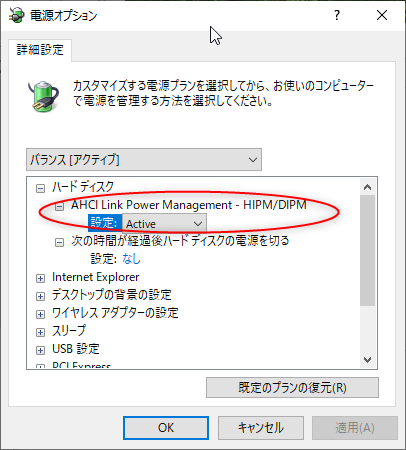
_「SSD最適化設定」HDD向けになっているOSの初期設定を見直してSSDに適した設定へ変更するツール - 窓の杜
_SSDの寿命を3倍へ「SSD最適化設定」 |
SSD_Opt_v4.5.zip をDLして解凍。SSD_Opt201028 というフォルダが出てくる。中に、SSD最適化設定.exe というファイルがあるので実行。ウインドウが開く。
「SSDの最適化設定」 → 「手動設定...」 → LPM(省電力)設定の「LPMチェック...」をクリック。
搭載しているSSDの、LPM対応状態が表示される。Windows10側の電源管理設定を変更したい場合は、「LPM設定の呼び出し」をクリック。
LPMダイアログが開く。通常は表示設定が「OFF(初期値)」になっているので、「ON」をクリック。これで、レジストリに書き込みが行われて、ハードディスクの電源管理の設定項目が増える。その後、「電源オプションの呼び出し...」をクリックすれば、電源の詳細設定ができるダイアログが表示される。
Windows10の電源オプションを変更していく。「お気に入りのプラン」の右横のほうの「プラン設定の変更」をクリック。
「詳細な電源設定の変更」をクリック。
「ハードディスク」 → 「AHCI Link Power Management - HIPM/DIPM」を、Active に設定。これで、HIPM を使わない状態になるらしい。
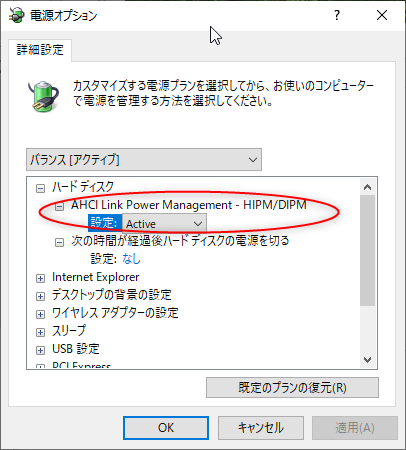
[ ツッコむ ]
以上です。